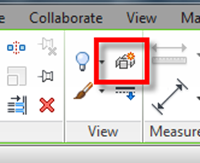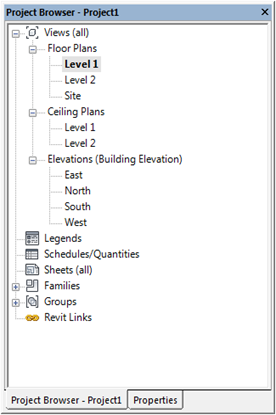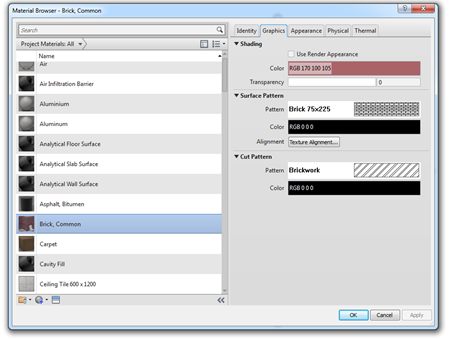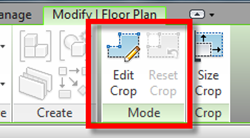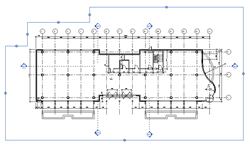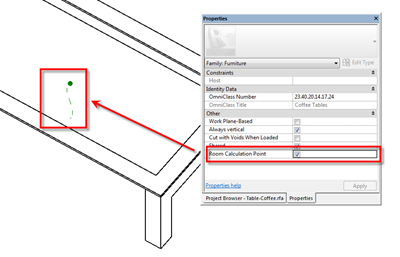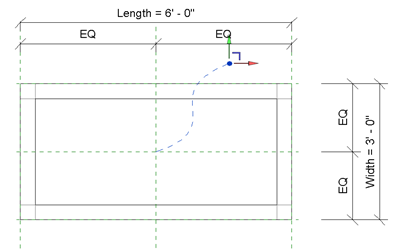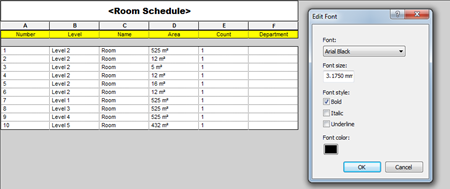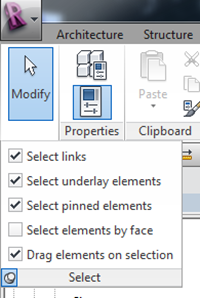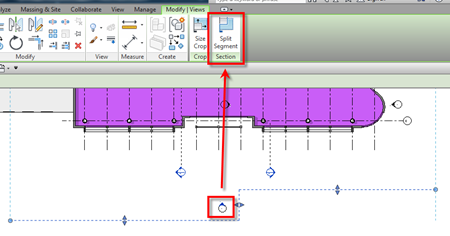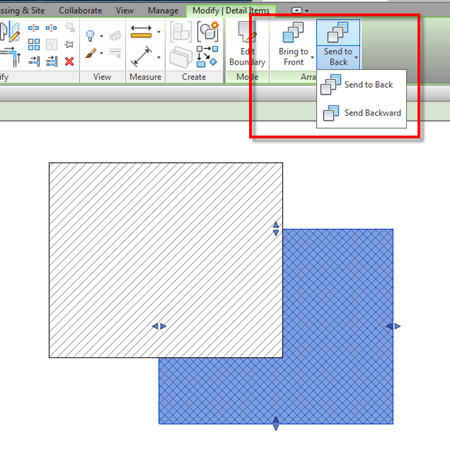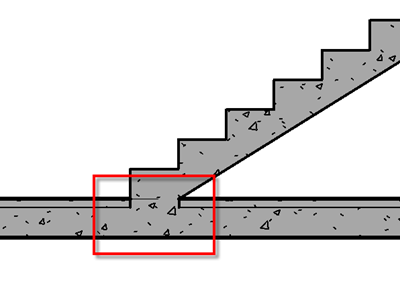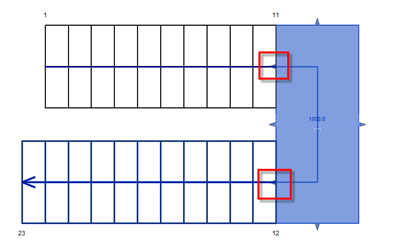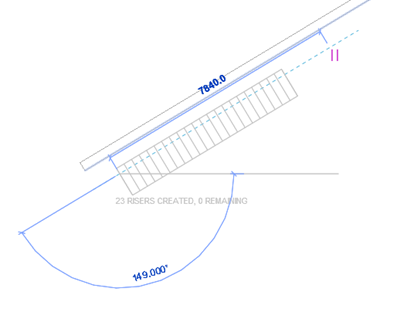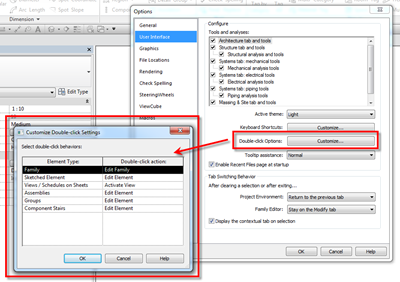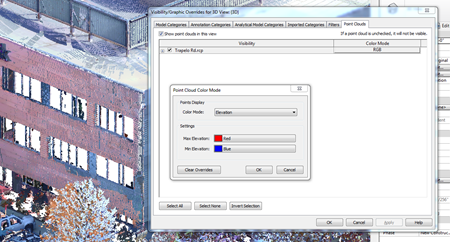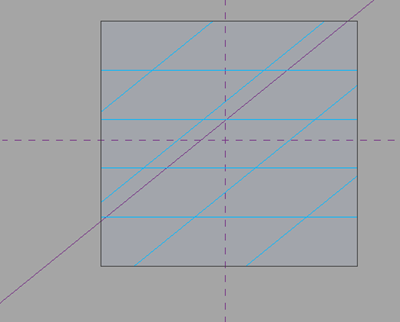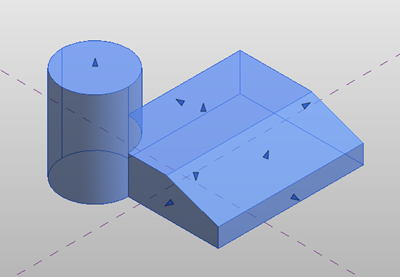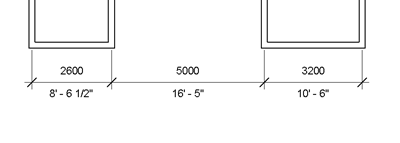- Detalles
- Escrito por Alberto
- Publicado: 26 Marzo 2013
Traducción del artículo de David Light sobre Novedades de Revit 2014
David Light, bloguero oficial de Autodesk, tiene la exclusiva para contar las novedades de Revit y como viene siendo habitual, con el permiso de David, podréis encontrar la traducción de su artículo en este portal.
Al igual que otros años, tendremos que esperar a ver la traducción que Autodesk aplica a la nueva terminología, pues no siempre coincide con la primera opción que podemos encontrar en un diccionario.
What’s new?
de
Oh si, de nuevo estamos en esos momentos en los que la alfombra roja se extiende. Hay frenesí entre la comunidad Revitera, twitter alcanza una velocidad supersónica y los blogueros se vuelven locos, (incluido yo), cuando Autodesk empieza a distribuir la última gran versión de Revit para su uso y abuso en nuestros proyectos BIM. Pero antes de entrar en las noticias relevantes, detengámonos por un segundo y revisemos un poco de la historia de Revit. Revit 1.0 fue lanzado el 5 de abril del año 2000, por lo tanto Revit ha estado rodando por ahí durante 13 años. Quizás no tanto como la otra aplicación BIM que comienza con la letra "A". Pero Revit se ha transformado en una solución madura, que nos permite realizar modelos y puede ser la herramienta principal del proceso BIM, aunque solo por utilizarla no podamos afirmar que estamos haciendo BIM. Algunos dirán que ArchiCAD es mejor, otros que Revit es mejor, bla, bla, bla ya he oído de todo. Es una discusión aburrida hoy en día, lo importante es si las aplicaciones se pueden comuncar entre sí, son abiertas e interoperables. La comunidad de Archicad dice que Revit es una "m....." gestionando IFC; la comunidad de Revit dice "qué más da cuando se tiene la mayoría de la cuota de mercado". Los usuarios de ambos bandos pasan horas defendiendo su solución preferida en las redes sociales como si les fuese la vida en este asunto. La realidad es que a medida que los gobiernos empiezan a requerir la entrega de documentos en IFC/COBie, todas las herramientas AEC tienen que comenzar a respetar la necesidad de intercambiar datos de una forma abierta. Esto se ve agravado por el reciente anuncio del IFC4.
De todas formas, volvamos a la lección de historia de Revit. Lo que encuentro divertido está en los primeros días de Revit, el software inicialmente se comercializaba con una opción de alquiler mensual. ¿Alguien se acuerda de esto?. Los pioneros en su uso lo recordarán. Esta fue una de las razones por la qué, mi jefe de entonces John Mullan, director general de House Henderson Architects se interesó tanto en el producto. No solamente porque ofrecía a nuestro despacho un sistema rápido de modelado de construcción, incluso más rápido que el CAD, sino porque lo podíamos dar de alta o de baja según las necesidades de la oficina. Os podéis prenguntar ¿por qué él eligió Revit?. John había implementado Rucaps Sonata en la oficina. Era un sistema caro, pero era uno de los primeros sistemas de modelado de edificación paramétrico. El hecho de que un puesto de trabajo tuviera el coste de un buen coche familiar pudo influir en esto, era una potente aplicación. Cuando John Mullan vió Revit, pudo ver el mismo potencial por una parte del coste de Sonta. http://en.wikipedia.org/wiki/RUCAPS
En aquellos años iniciales, Revit pasó por un rápido ciclo de revisiones, incluso después de que Autodesk comprase Revit en 2002, hubo un elevado número de versiones puntuales hasta que el asunto se estabilizó y revit pasó a tener una versión anual, que es a lo que estamos acostumbrados actualmente. Pero lo que quería decir es que mientras que antes los BIM managers querían instalar la última versión a todos su personal que hacían proyectos, ahora están adoptando una versión mas pragmática de actualizaciones e incluso manteniendo la misma versión por más de una año o incluso saltándose alguna. Hay muchas razones para que esto suceda. ¿El coste de las formaciones de actualización?, ¿El coste de la implementación? ¿Proyectos de larga duración que se quieren mantener con una versión consistente? De cualquier modo, esta parece ser la práctica más común.
Novedades
Revit 2014, ¿qué hay de nuevo? ¿Qué ha sido mejorado? Estos son los titulares, pero como en cualquier revisión de Revit, encontrará pequeñas mejoras por todas partes, algunas que están documentadas, otras que no, así que estar al tanto. Yo he revisado las mejoras genéricas y las de la plataforma de arquitectura, sin enbargo, incluyo el listado de las mejoras estructurales y de instalaciones, aunque no entro en profundidad a describirlas en esta revisión.
- Vistas con elementos desplazados (perspectivas de explosión)
- Mejoras en el anclado y agrupación de ventanas.
- Renovación de la interfaz de usuario de Materiales
- Ventanas de recorte no rectangulares
- Punto de cálculo de habitaciones
- Tablas de planificación
- Mejoras en la Selección
- Alzados partidos
- Plantillas de vista temporal
- Rendimiento de las vistas
- Selección Múltiple - traer al frente /enviar al fondo
- Escaleras y Barandillas
- Doble Click para Editar
- Nubes de puntos
Las mejoras específicamente estructurales incluyen:
- Anotaciones Multi-Referencia
- Mejoras del modelo estructural analítico
- Reinforcement Rounding
- Restricciones de armaduras
- Restricciones malla de alambre soldado
- Formas mejoradas de armaduras
- Cálculo de la longitud de armadura para formas de Reino Unido
Las mejoras de MEP incluyen:
- Eliminación del ficheros CSV - Posibilidad de embeber datos CSV en una Familia
- División de Sistemas.
- Terminales de salida de aire directamente colocados en los conductos.
- Plantilla de Tubierías
- Tapas para extremos
- Restricciones de ángulo
Análisis del Rendimiento de la Construcción
- Análisis Energéticos para elementos de las Construcciones Arquitectónicas - Posibilidad de generar automáticamente un Modelo de Análisis Energético desde un modelo típico de Revit realizado con elementos de construcción arquitectónicos.
- Aplicación de análisis GBS (green building studio)
Vistas con elementos desplazados (perspectivas de explosión)
Las vistas con elementos desplazados son una nueva y emocionante funcionalidad que literalmente le permitirá que literalmente le permite desmembrar el modelo como un despiece. Lo más interesante es que cualquier desplazamiento de los componentes sólo se produce en esa vista y no en todo el modelo.
Esta característica funciona solamente en vistas isométricas y perspectivas de cámara, permitiendo generar vistas de diagramas de ensamblaje para mostrar como se montan las piezas (perspectivas de explosión). El concepto es muy fácil de implementar. Vaya a una vista 3d, seleccione unos cuantos elementos, después elija la herramienta de desplazamiento de la ficha modificar > crear. Entontes, en el área de dibujo utilice el tirador 3d para arrastrar los componentes lejos del modelo principal. Es así de fácil. Si no está contento con su posición, un boton "reset" le permitirá devolver los elementos a su posición original. La herramienta path (ruta o camino) le permitirá dibujar una línea desde la posición original del elemento a su nueva posición desplazada. Se puede controlar el estilo de línea para este objeto desde los estilos y objeto y mediante las modificaciones de visibilidad gráfica.
Otra cuestión sobre la ruta de desplazamiento que podría no ser tan obvia es que existen dos tipos de estilo de rutas. Una línea directa (por defecto) y una línea corrida, que puede ser útil cuando es necesario arrastrar los elementos más lejos del modelo para su comprensión.
Mejoras en el anclado y agrupación de Ventanas.
Cuando se está usando Revit nunca se tiene sufiente espacio en la pantalla. Puedes optar por usar dos monitores, pero el espacio siempre parece ser insuficiente. No estoy seguro por qué, pero imagino que es así cuando se utiliza un programa que permite abrir muchos documentos y muchas vistas de los mismos al mismo tiempo. En versiones anteriores de Revit se podía anclar el navegador de proyectos, la paleta de propiedades, el navegador de sistemas y el navegador de elementos a reconciliar en diferentes posiciones, pero estos siempre quedaban anclados uno junto a otro o en varias posiciones diferentes de la pantalla. Revit 2014 permite ahora combinar estos elementos y anclar un solo cuadro de dialogo que los contiene a todos en forma de fichas. De acuerdo, no es una mejora impresionante, y posiblemente la posibilidad de se ocultasen automáticamente hubiese sido una buena adición, pero esta forma de estructurar las ventanas beneficiará a todos aquellos que anden cortos de espacio de pantalla o utilicen un portátil.
Materiales
Después del fiasco del año pasado con la interfaz de usuario de materiales, Autodesk ha decidido comenzar de nuevo. Un buen amigo mio y compañero, Gurú de Revit, Aaron Maller, perdió literalmente horas de sueño para conseguir entender como hacer trabajar a la interfaz de materiales de Revit 2013 como si fuera la 2012. Si conocéis a Aaron, comprarle una cerveza y el os despotricará por horas sobre el lío que supone la interfaz de materiales de Revit 2013. No estoy seguro en qué estaba pensando Autodesk, pero estoy contento de decir que la interfaz de materiales de Revit 2014 es mucho mejor. Todo es obvio, estrutura en forma de tabla. La interfaz de materiales es más fácil de explorar, haciendo que los materiales sean más fáciles de localizar y seleccionar. En la 2013, el selector de materiales y las ventanas de edición de los mismos estaban separados, los que es el núcleo principal del problema. Esto hacía que todo el proceso de edición de materiales fuera increíblemente frustrante, así como su metodología de trabajo confusa. Con el explorador de materiales y su editor ahora combinados de nuevo en un solo cuadro de diálogo, la estabilidad y el sentido común ha vuelgo proceso de edición de materiales. ¡Sí!
Ventanas Gráficas no Rectangulares
Ventanas gráficas no rectangulares ha estado en mi lista de deseos de Revit durante un montón de tiempo. En Revit 2014 tenemos ahora incluida esta funcionalidad para crear regiones de recorte y llamadas no rectangulares. En esencia, el usuario puede personalizar la forma de la región de recorte usando la herramientas de boceto de Revit.
Seleccione la región de recorte, después elija la herramieta de edición de recorte de la cinta de opciones y cambie el boceto. Pero antes de que se entusiasmen, tengan en cuenta que están limitados a formas rectangulares, nada de curvas ni arcos amigos míos. Esta característica funcionará sobre cualquier región de recorte, incluidas los planos de planta, planos de techo, alzados, secciónes y vistas de llamada de detalle y sección.
Punto de Cálculo de las Habitaciones
Una vez que se ha estado usando Revit durante algún tiempo, se reconoce que Revit debería empezar a pensar de una forma un poco más inteligente. Debería saber donde están los elementos. Si deberíais pensar que el software debería ser más inteligente es un debate para otra ocasión. La introducción de la característica punto de cálculo de habitación para los tipos de familia, que les permitirá ser conscientes de la habitación en que se encuentran como puertas, mobiliario, equipos especiales, modelos genéricos puede ser una ayuda. Esta nueva función le permite a las familias que son colocadas en el proyecto saber a donde pertenecen.
Por ejemplo, algunas veces, una pieza de geometría podría estar situada fuera una habitación o espacio, lo que resultaría en que ningún valor sería reportado de dónde se encuentra el elemento. El nuevo punto de cálculo de Habitaciones permite al usuario específicamente mover la situación de este punto de cálculo a un espacio deseado del modelo, para que el elemento entonces sepa a donde pertenece y puedar informar de esto cuando es incluido en una tabla de planificación.
Tablas de Planificación
Las tablas de planificación; ¿qué podríamos hacer sin las tablas de planificación en Revit? Ellas nos proporcionan un acceso a los datos de forma que sería imposible usando las herramietas de CAD tradicionales. Podría decir que cualquiera que este trabajando en serio con BIM sabrá de la potencia y posibilidades que las tablas de planificación de Revit funcionalmente ofrecen. Las tablas de planificación le dan acceso a datos que pueden ser utilizados de muchas, muchas formas. Podemos capturar datos integrados, podemos utilizar las tablas para introducir más datos. No es necesario decir que las tablas de planificación de Revit tienen sus limitaciones, pero Revit 2014 contempla una importante revisión de sus funciones. El interfaz para crear tablas de planificación en Revit sigue siendo el mismo, aunque algunas nuevas categorías han sido añadidas, de esta forma, ahora podemos planificar pilares arquitectónicos, elementos de detalle, entorno, modelos genéricos, rejillas, niveles, plataformas de construcción, aleros de tejados, sistemas de vigas estructurales, refuerzos estructurales, y otras categorías.
Otra mejora menos agradable es la posibilidad de planificar fases de creación y demolición. Sin embargo, lo más importante es que se ha habilitado la posibilidad de tener más control sobre el formato de las tablas de planificación, Se pueden utilizar estilos de texto para controlar el formato de los títulos, encabezados y datos en una tabla de planificación. Las celdas y la apariencia de los textos puede ser modificada en los títulos de las secciones y columnas. Las tablas están lejos de conseguir la apariencia que se le puede dar a una hoja de Excel, de forma que lo que se visualice es lo que se imprima, acercando lo que se ve y los que realmente se incluye en un plano. Encontrarán a nueva interfaz tipo cinta de opciones que le permitirá controlar la apariencia de la tabla de tal modo que si usted ya sabe lo básico de cómo formatear columnas en Excel, entonces será facil para usted aprender a hacerlo e implementarlo.
Mejoras en Selección
Creo que uno de los grandes retos que cualquier nuevo usuario tiene cuando comienza a trabajar con Revit es la forma de seleccionar elementos. Aquellos que han estado usando Revit durante algún tiempo se han familiarizado y adaptado a las peculiaridades de selección de elementos de Revit. Pero he visto incontables ocasiones en las que los novatos de Revit seleccionan elementos y fastidian el modelo. No es culpa suya, es simplemente un proceso diferente al que ellos están acostumbrados. Incluso Revit no nos lo pone fácil durante el proceso de transición. Para mejorar la forma en la que puede acceder y seleccionar elementos, Revit 2014 ha introducido unas pocas mejoras añadiendo funcionalidades a las ya existentes. Hay ahora cuatro opciones de selección, a las cuales se puede acceder mediante las herramientas de modificación o mediante la barra de estado. Cada opción tiene dos estados, bien activo o bien inactivo. Las opciones incluyen Seleccionar vínculos, Seleccionar elementos subyacentes, Seleccionar elementos por cara y arrastrar elementos seleccionados. En cuanto la función de selección de vínculos, si no está habilitado y utilizamos la herramienta de modificar y mover, le impedirá que seleccione accidentalmente vínculos o archivos de cad enlazados. En cuanto a la selección de elementos subyacentes, de nuevo si esta posibilidad no está activada, entonces no podremos seleccionar, modificar o mover elementos subyacentes.
Seleccionar elementos por cara, ahora es un problema para mi. Con esta funcionalidad activada podrá seleccionar una cara de un elemento o pulsar en su borde. Esto ahora hace que el proceso de edición, de por ejemplo un suelo, sea más sencillo, ya que podrá seleccionar la cara, en lugar de tener que agarrar un montón de elementos y filtrarlos. Si no se tiene habilitada esta funcionalidad, entonces se comporta como antes, tendrá que pulsar sobre un borde de un elemento o seleccionar y filtrar. Arrastrar elementos seleccionados reemplaza lo que era "pulsar y arrastrar". Con esta función habilitada, podrá pasar por encima de los elementos, pulsar con el ratón y arrastrar. Entonces Revit moverá los elementos. Si esta función no está habilitada, si marca por encima de un elemento del modelo, punto AC, llamada, rejilla, sección, caja de referencia o detalle, presionando y arrastrando tendrá como resultado la imposiblidad de mover el elemento. También cabe destacar que los ajustes son almacenados por usuario en el fichero Revit.ini, de forma que pueden ser ajustados como parte de su implementación
Alzados partidos
No estoy seguro de que esto sea destacable, hemos sido capaces de partir secciones desde hace tiempo. Esta funcionalidad ha sido ampliada a los alzados, permitiéndonos dividir alzados. Ahora bien, antes de que se emocionen, ¡esto no es lo que piensan que es!, es lo mismo que en la herramienta de sección. Lo que podría haber sido muy bueno es la posibilidad de desarrollar alzados para crear verdaderas representaciones de los mismos.
Vistas según Propiedades Temporales.
Revit 2013 introdujo algunas mejoras que fueron bien aceptadas a las plantillas de vista; la funcionalidad que aplica a las vistas propiedades de estas plantillas de forma temporal lleva más lejos este tema. En la barra de controles de vista se proporciona un acceso a esta función. Lo que hace esta funcionalidad es que se puedan cambiar estar propiedades de vista de forma temporal, sin afectar al estado guardado de la vista. El concepto que hay detrás esto es reducir, en principio, el numero de vistas de trabajo, ya que se puede habilitar de forma rápida una visión temporal de una plantilla, para ver mejor el impacto que esta plantilla produciría en una vista, sin tener que aplicarla. Se puede cambiar entre varias plantillas de vista que han sido creadas, y una vez se han acabado las comprobaciones, seleccionar el volver al estado original de la vista. Si se habilita esta funcionalidad en una vista, esto no afecta a la vista para su impresión y tampoco tiene influencia en la vista cuando esta es usada como referencia en subproyectos.
Rendimiento
Si yo hubiera recibido una libra o incluso un dolar, cada vez que un usuario se queja del bajo rendimiento de Revit sería rico. La realidad es que en ciertas tareas Revit puede ser lento, pero si consideramos todo lo que se está procesando internamente, entonces se podría valorar la situación de forma diferente. De nuevo ¡la realidad es que queremos que todo sea instantáneo!. ¡queremos nuestro email ahora!, Lo queremos todo ya, en el momento, y no aceptamos tiempos de espera. En estos últimos años, hemos visto la introducción de la funcionalidad de proceso multi-hilo en algunos aspectos de Revit. Hablando con el equipo de desarrollo, no es cuestión de solo cambiar unos pocos interruptores y optimizar el código para convertir a Revit de repente en una avanzada multi-hilo maravillosa aplicación. Es un problema complejo, debido a la forma en que Revit funciona. Dicho esto, un área en la que Revit realmente necesitaba un buen empujón era en los redibujados de pantalla cuando realizamos zoom, encuadres u orbitamos un modelos. Por consiguiente, el equipo de desarrollo de Revit ha realizado algunos ajustes para mejorar el rendimiento gráfico deshabilitando gran cantidad de efectos gráficos durante la navegación en vistas. Esto funciona en 2d y en 3d. Lo que realmente sucede es que los efectos gráficos son inhabilitados durante la manipulación de cámaras y el redibujado de la pantalla se produce una vez que se ha terminado dicha manipulación. Esto es un poco desconcertante al principio, pero una vez que te acostumbras, apreciarás esta mejora. Revit ciertamente parece más rápido.
Multi- selección
Una mejora menor, pero vital, es la implementación adecuada de la herramienta Traer al Frente / Mandar hacia detrás. Esto ahora funciona como podría esperarse. Cuando se seleccionan múltiples elementos, ya sean elementos de detalle o imágenes, se pueden reordenar correctamente.
.
Escaleras y Barandillas
Como esta revisión es tipicamente parcial sobre las mejoras arquitectónicas, echaremos un vistazo a las mismas. con Revit 2013, vimos la introducción de nuevas escaleras basadas en componentes, así como las mejoras de las barandillas. Revit 2014 contempla más mejoras de las escaleras por componentes incluso con unos pequeños ajustes en las barandillas. El modo en que una escalera se une con un suelo o una losa ha sido mejorado. Cualquier escalera prefabricada puede unirse ahora a un suelo a una losa. Ahora se puede anular la contrahuella adicional creado en una representación en planta cuando una escalera monolítica se encuentra con un descansillo
Han habido mejoras en la forma en que manipulamos los descansillos. Cada descansillo, cuando es seleccionado presenta controles en cada borde que hacen el proceso de su edición mucho más sencillo.
Cuando dibuje una escalera, encontrará dos líneas adicionales de ubicación. Ahora tenemos soporte izquierdo exterior y soporte derecho exterior así como parámetros de control de la anchura. Estos pueden ser ajustados en las barra de opciones mientras creamos la escalera.
Autodesk puso mucho trabajo sobre como se representan las escaleras basadas en componentes. Pero como siempre, las cosas se pueden mejorar. En la 2014, la flecha de ruta de la escalera puede ahora ser representada sobre descansillos. En las escaleras monolíticas, la representación en planta de la escalera no mostrará nunca más una tabica adicional en mitad de los descansillo. El modo de ajuste trabajando con escaleras también ha recibido algunos avances. Por ejemplo, tenemos un ajuste paralelo, permitiéndonos referenciar otros elementos, como planos de referencia, muros, vigas, cuando estamos creando un tramo de escalera. Otra mejora de ajustes es la posibilidad de ajuste paralelo de lineas de tabica cuando arrastramos los controles de manipulación en directo de un descansillo. Todos estos ajustes pueden proporcionar un mejor encaje/acabado cuando trabajamos en el proceso de creación de escaleras.
Una de las primeras cosas de las que me dí cuenta de las escaleras por componente de Revit 2013, era la falta de dimensiones temporales. Las puedes odiar o aborrecerlas, en mi humilde opinión, son fundamentales en el proceso de modelado con Revit. Las cotas temporales son nuestro mejor aliado cuando realizamos cambios o ajustes en los elementos. En Revit 2014, los desarrolladores de Autodesk has escuchado las críticas de los usuarios y las escaleras basadas en componentes tienen cotas temporales para controlar el tamaño del descansillo, la posición de los componentes, el ancho de la escalera y el radio de las escaleras de caracol.
Por desgracia, no tenemos mejoras en las barandillas en 2014, pero tenemos algunos defectos arreglados, como el que si acabamos con contrahuella no está seleccionado la barandilla será paralela con la línea de recorrido de la escalera. Los pasamanos podrían desaparecer en algunas vistas, esto está solucionado.
Doble click para Editar
Quizás yo sea de la vieja escuela, la 2013 contempló la introducción de la funcionalidad del doble click para editar ciertos elementos, después de que lo solicitasen muchos usuarios. Pero con ciertas mejoras, a veces hay peligro de tropezar. Los usuarios que tienen el "gatillo flojo", pueden estar no contentos con el doble click, pues les llevará a editar cualquier cosa aunque no lo deseen. Aunque con cuidado y precisión, nos iremos acostumbrando. En línea con la funcionalidad introducida en Vasari y en Revit LT, podemos editar los siguientes elementos mediante el doble click.
| Tipo de elemento | Comportamiento del doble click |
Montaje | Editar montaje |
Tabla de planificación en plano | Abrir tabla de planificación |
Vistas en plano | Activar vista |
Muros (Editar perfil) | Editar perfil |
Suelos (Editar contorno) | Editar contorno |
Techo (Editar contorno) | Editar contorno |
Cubierta (por perímetro) | Editar contorno |
Cubierta (por extrusion) | Editar contorno |
Losa (Editar contorno) | Editar contorno |
Sistema de vigas (Editar contorno) | Editar contorno |
Barandilla | Editar barandilla |
Escalera | Editar escalera |
Editar extrusión (Forma) | Editar forma |
Editar revolución (Forma) | Editar forma |
Editar barrido (Forma) | Editar forma |
Editar fundido de barrido (Forma) | Editar forma |
Editar fundido (por defecto edita Base) | Editar la base |
Truss (Editar Perfil) | Editar el perfil |
Armadura | Editar armadura |
Refuerzo | Editar armadura |
Abertura de agujero | Editar boceto |
Región rellenada | Editar boceto |
Nube de revisión | Editar boceto |
Dividir cara | Editar boceto |
Así que para proteger a las personas que pueden ser demasiado nerviosos, cuando se utiliza la funcionalidad de doble clic, en las opciones, el usuario puede personalizar la configuración del mismo.
Otro pequeño, pero útil ajuste es para cuando editamos el valor de un parámetro en una etiqueta, el parámetro toma la prioridad cuando se hace doble click sobre el mismo en una etiqueta.
Nubes de Puntos
Los escaneos láser y las capturas de datos están convirtiéndose en algo habitual dentro del proceso BIM. Hay multitud de firmas topográficas e incluso constructores utilizando equipos de escaneo láser, ya que es coste de su compra ha sido reducido, para capturar grandes cantidades de datos sobre construcciones, como nubes de puntos. Estos datos, aunque grandes en tamaño, están siendo utilizados para el modelado de levantamientos de estado actual asi como para establecer referencias cruzadas con el modelo de información de la construcción (intención de diseño) comparándolo con lo que existe en esos levantamientos. Revit ha ofrecido la posibilidad de vincular nubes de puntos desde hace un tiempo, Revit 2014 contempla la implementación de un motor completamente nuevo.
Esto es como consecuencia de la inclusión de los productos de la empresa adquirida Alice dentro de Revit. Lo que yo he probado es asombrosamente rápido, introducir una nube de puntos de un archivo de 5 Gig dentro de Revit fue increíblemente rápido. Vincular la nube de puntos dentro de un proyecto de Revit fue exactamente igual. hay más tipos de ficheros de nubes de puntos disponibles. Es necesario indexar la estructura de la nube de puntos para el motor antes de cargarla. Si selecciona un conjunto de puntos sin tratar para ser introducirlo en Revit, se le pedirá que indexe los datos. Una vez indexados, el fichero resultante RCS puede ser enlazado en un proyecto de Revit. Las herramientas region y caja de recorte le permitirán controlar la visibilidad de la nube de puntos. Con las modificaciones gráficas de visibilidad también podrá modificar el color de representación de la nube de puntos.
Hay 5 opciones disponibles de modalidades de coloreado de la nube de puntos.
<sin modificasr>: Esto visualizará la nube de puntos con los colores especificados en el fichero de origen, si esta información está disponble.
Un único color: Mostrará todos los puntos de la nube con un único color que puede ser especificado.
Elevación: mostrará los puntos de la nube usando una graduación de color entre dos colores (Max Elevación and Min Elevación) que pueden ser especificados.
Intensidad: mostrará los puntos de la nube usando una graduación de color entre dos colores (Max Intensidadand Min Intensidad) que pueden ser especificados.
Según la Normal: mostrará los puntos de la nube en colores relacionados a la dirección del punto normal displays the points in colours relative to the direction of the point normal (la dirección de la reflectancia de los puntos cuando son inicialmente capturados). Por ejemplo, todos los puntos con una dirección normal "up" tendrán un color consistente.
Todavía se puede adaptar a los planos detectados dentro de la nube de puntos al usar la funcionalidad de adaptación, pero aún nos queda mucho camino por recorrer antes de que podamos empezar a convertir automáticamente los datos de nube de puntos en objetos inteligentes. Esto vendrá, pero por ahora sólo sirven para hacer referencia a la realidad en el entorno BIM. Se empieza a cerrar otro vacío en el proceso BIM.
Algo de la otra parafernalia
Se incluyen a continuación algunas otras mejoras que vale la pena conocer. No son tan relevante, pero todas ellas necesitan recorrer un largo camino para el proceso de ajuste y acabado de las funcionalidades existentes.
Cuando se divide una superficie en el entorno conceptual de masas, se puede ajustar el ángulo de u / v con la herramienta de alineación. Puede especificar una división por defecto para la configuración de la superficie, que será guardada en el proyecto para usos posteriores de la herramienta de división de superficies.
Esto algo con lo que estoy realmente entusiasmado. Cuando se importa un sólido en una familia, se tiene la posibilidad de explotar completamente el sólido. Lo que esto hace es convertir esto en un elemento que en realidad se puede hacer algo con ellos. Aunque en realidad no se puede editar la forma, puede manipular los elementos resultantes de forma libre con tiradores de manipulación directa. También puede cortar, unir la geometría con herramientas de modificación de formas. Ahora lo único que necesitamos es que Revit sea capaz de leer los parámetros de otras herramientas.
Cuando se trabaja en el entorno conceptual de masas, puede utilizar un arco (inicio - final - radio), lo que crea un arco 3d. Los puntos del arco se puede alojar en la geometría de referencia.
Para resolver un requisito Cobie particular, puede permitir que el valor de los parámetros varíe entre los grupos. Puede controlar los valores para que se alinean según el tipo de grupo o los valores pueden variar por ejemplar de grupo.
Hay una serie de ajustes menores en cuanto a interoperabilidad. Han tenido que realizar un trabajo considerable para asegurarse de que la exportación a IFC recibe la certificación de conformidad IFC con los requisitos de las normas internacionales buildingSMART. Los archivos DWF admiten ahora las texturas, patrones de línea, grosores de línea, colores, así como rutas solares. La exportación a DWG / DXF contempla todavía más mejoras de cómo Revit exporta las cotas a AutoCAD. Cuando un archivo DWG o DXF se vincula al entorno del proyecto Revit, las entradas de importación o enlace solo son visibles en las vistas en que este vínculo es visible. Si elimina una vista con un archivo DWG vinculado, ahora se puede volver a establecer una nueva vista de referencia, en lugar de tener que quitar el archivo vinculado DWG y luego vuelva a re-vincularlo.
Otra pequeña mejora, aunque critica, es la capacidad de controlar dos sistemas de unidades en las cotas. Cualquier acotación puede mostrar tanto las unidades métricas e imperiales. Sólo con ir a los estilos de cota y activar Unidades alternativas, y escoger a continuación el formato de unidades alternativas se pueden mostrar dos formatos de unidades diferentes en una cadena de cotas.
.
Resumen
Así que aquí acaba este año la colección / sermón de nuevas funcionalidades para la versión 2014. ¿qué os parece? Buena... realmente muy buena. Yo no estoy afirmando eso; hay algunas mejoras de cosas anteriores que necesitaban ser modernizadas, así como un conjunto de otras que son adaptaciones y acabados funcionales. Algunas veces son necesarias, para para equilibrar y mejorar la experiencia global del usuario. Me gusta mucho la herramienta de vistas con desplazamientos, eso es una mejora relevante en mi opinión y la mejora de las tablas de planificación es muy bien recibida. La similitud con cómo trabaja Excel en muy agradable. Revit 2014 se siente más ágil y fluido en su funcionamiento. Pero .... siempre hay un "pero" ..... quiero ver la evolución de las herramientas de solar, nada tan dinámico como digamos Civil3D, sólo la capacidad de modelar carreteras adecuadas, aceras y terrenos. Necesitamos mejores formas de crear y controlar las rejas y las barandillas personalizadas. Nunca pensé que diría esto, pero ¡el formato de texto! Autodesk, sólo hazlo. Promovemos el BIM, con un montón de usuarios que están desarrollando modelos, sin embargo, siguen generando documentación 2d. Podéis estar en desacuerdo conmigo si queréis, pero en estos momentos, la información 2d no va a desaparecer pronto. Mejorar cómo enlazamos notas y formatos de texto es algo que simplemente tiene que optimizarse para mejorar el ajuste y acabado general de la herramienta. El trabajo en vistas en perspectiva, ¿puede ser tan difícil? Los chicos del equipo de Vasari lo han conseguido. Mejoras realistas no fotográficas, vistas de presentación con líneas de tipo garabatos, Mas mejoras de la tarjeta gráfica y finalmente, ya es hora de que los muros cortina reciban algo de atención. No pido mucho, ¿verdad?
Pido perdón a David por la traducción, ya sé que no es muy buena y que debería repasarla, el texto está lleno de "idioms and phrasal verbs"; quizás mis conocimientos de inglés no son lo suficientemente buenos o se me están oxidando, pero quiero que este texto esté en vuestras manos los antes posible, ya que imagino que este año se va a montar un animado debate acerca del forzado ciclo de las revisiones anuales. ¿Qué os ha parecido esta?
Y nó solo este tema se presta a debate, la presentación de las suites retransmitida ayer dejó perplejo a más de uno. Hay quien afirmaba en su chat paralelo que "había sido más interesante el propio chat que la retransmisión del vídeo". Se habló durante 40 mínutos y se dijo muy poco. Otros insinuaban por twitter que se están riendo de nosotros; esto fue a partir de la frase: "The more we use, the more we want to buy..." (cuantos más "productos" utilizamos, más queremos comprar). La justificación de por que las suites vienen repletas de productos añadidos (qué no integrados) dejó mucho que desear y el tiempo dedicado a la suite para construcción nos dejó con la boca abierta (o es que nos dormimos todos una pequeña siesta).


También se armó un poco de revuelo en las redes sociales alrededor de los nuevos logotipos de las aplicaciones, desconozco vuestra opinión, pero la mía sobre la ¿R? de Revit no es muy ..., quizás, como David, yo también sea "de la vieja escuela"


¿Qué está sucediendo Autodesk?
Espero vuestra opinión en el debate asociado a este artículo que se monta en Linked in. También agradecería alguna colaboración en forma de corrección del mismo, lo iré mejorando.
Si queréis ver la evolución que Revit ha tenido en estos últimos años, os aconsejo que visitéis los enlaces siguientes, os llevarán a las traducciones anteriores que de estos artículos hemos realizado.
BL205 - Traducción del artículo de David Light sobre Novedades de Revit 2013
BL166 - Traducción del artículo de David Light sobre Novedades de RAC2012
BL106 - ¿Qué hay de nuevo en Revit Architecture 2011?